Xamarin.Forms学习系列之Syncfusion 制作图形报表
Syncfusion是一家微软生态下的第三方组件/控件供应商,除了用于HTML5和JavaScript的控件外,他们产品还涉及如下领域:
- WEB
- ASP.NET MVC
- ASP.NET WebForms
- HTML5/JavaScript
- LightSwitch
- Silverlight
- MOBILE
- iOS
- Android
- Windows Phone
- WinRT
- Xamarin
- HTML5/JavaScript
- Orubase
- DESKTOP
- Windows Forms
- WPF
- FILE FORMATS
- Excel
- Word
- Presentation
主要记录下如何在Xamarin中使用Syncfusion组件
一、在官网注册一个使用账号 https://www.syncfusion.com
二、查看Syncfusion版本,Syncfusion分为社区免费版和付费版,付费版可以免费试用30天,官网有详细说明
社区免费版需要满足以下条件:年收入低于100万美元的公司和个人以及5个以下(包含5个)的开发人员。
然后用LinkedIn或者Xing登录,就可以获取社区免费版秘钥

https://www.syncfusion.com/downloads/communitylicense
三、30天试用期可以分为两种,一种是完整的安装评估,一种是通过nuget安装程序集, https://www.syncfusion.com/downloads/xamarin/confirm
四、查看官方文档,了解nuget安装程序集详细操作步骤 https://help.syncfusion.com/xamarin/licensing
五、下面详细介绍如何在Xamarin中添加一个图形报表
1、获取试用版本密钥 https://help.syncfusion.com/xamarin/nuget-packages
登录官网之后,通过地址 https://www.syncfusion.com/account/manage-trials/downloads 可以获取许可证密钥

注意选择对应的版本,然后保存生成的密钥
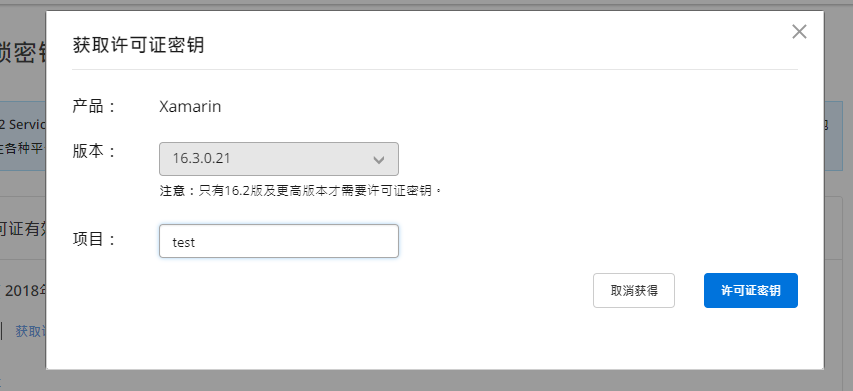
2、在Xamrin forms 程序启动的时候加载密钥
在nuget中引用Syncfusion.Licensing程序集,然后再App.xaml.cs文件中加入如下代码:
public App()
{
//Register Syncfusion license
Syncfusion.Licensing.SyncfusionLicenseProvider.RegisterLicense("YOUR LICENSE KEY"); InitializeComponent(); MainPage = new App1.MainPage();
}
3、引用图表控件,创建图表页面
在nuget中引用Syncfusion.Xamarin.SfChart程序集,然后就可以使用图表控件了
添加一个示例数据视图 CategoryAxisViewModel
using System.Collections.ObjectModel;
using Xamarin.Forms; namespace SampleBrowser.SfChart
{
public class CategoryAxisViewModel
{
public ObservableCollection<ChartDataModel> CategoryData { get; set; } public CategoryAxisViewModel()
{
CategoryData = new ObservableCollection<ChartDataModel>
{
new ChartDataModel("South Korea", ),
new ChartDataModel("India", ),
new ChartDataModel("South Africa", ),
new ChartDataModel("China", ),
new ChartDataModel("France", ),
new ChartDataModel("Saudi Arabia", ),
new ChartDataModel("Japan", ),
new ChartDataModel("Mexico", )
};
}
}
}
添加一个图形报表页面
<?xml version="1.0" encoding="utf-8" ?>
<ContentPage xmlns="http://xamarin.com/schemas/2014/forms"
xmlns:x="http://schemas.microsoft.com/winfx/2009/xaml"
xmlns:chart="clr-namespace:Syncfusion.SfChart.XForms;assembly=Syncfusion.SfChart.XForms"
xmlns:sampleBrowser="clr-namespace:SampleBrowser.SfChart"
x:Class="Mobile.Views.Overview.Listings.ListingPage">
<ContentPage.Content> <StackLayout x:Name="stack">
<StackLayout.Resources>
<ResourceDictionary>
<DataTemplate x:Key="toolTipTemplate1">
<StackLayout BackgroundColor="#404041">
<StackLayout.Padding>
<OnPlatform x:TypeArguments="Thickness" WinPhone="3,3,3,3" />
</StackLayout.Padding>
<Label Text="Users" HorizontalTextAlignment="Center" VerticalTextAlignment="Center" TextColor="White" FontAttributes="Bold" FontFamily="Helvetica" Margin="" FontSize="" Grid.Row="" />
<BoxView Color="White" HeightRequest="0.75" VerticalOptions="FillAndExpand" HorizontalOptions="FillAndExpand" />
<StackLayout Orientation="Horizontal" VerticalOptions="FillAndExpand" BackgroundColor="#404041" Spacing="" Padding="" Margin="">
<Label Text="{Binding Name}" VerticalTextAlignment="Center" HorizontalOptions="StartAndExpand" TextColor="#CCCCCC" FontAttributes="Bold" FontFamily="Helvetica" FontSize="" />
<Label Text="{Binding Value,StringFormat=' : {0}M'}" VerticalTextAlignment="Center" HorizontalOptions="EndAndExpand" TextColor="White" FontAttributes="Bold" FontFamily="Helvetica" Margin="" FontSize="" />
</StackLayout>
</StackLayout>
</DataTemplate>
</ResourceDictionary>
</StackLayout.Resources>
<chart:SfChart x:Name="Chart" HorizontalOptions="FillAndExpand" VerticalOptions="FillAndExpand">
<chart:SfChart.Margin>
<OnPlatform x:TypeArguments="Thickness" WinPhone="0,0,15,0" />
</chart:SfChart.Margin>
<chart:SfChart.Title>
<chart:ChartTitle Text="Internet Users - 2016" />
</chart:SfChart.Title>
<chart:SfChart.BindingContext>
<sampleBrowser:CategoryAxisViewModel />
</chart:SfChart.BindingContext>
<chart:SfChart.ChartBehaviors>
<chart:ChartTooltipBehavior BackgroundColor="#404041" />
</chart:SfChart.ChartBehaviors>
<chart:SfChart.PrimaryAxis>
<chart:CategoryAxis x:Name="primary" LabelPlacement="BetweenTicks" ShowMajorGridLines="false">
<chart:CategoryAxis.LabelStyle>
<chart:ChartAxisLabelStyle x:Name="axisLabelStyle" WrappedLabelAlignment="Center" TextColor="Black">
<chart:ChartAxisLabelStyle.MaxWidth>
<OnPlatform x:TypeArguments="x:Double" WinPhone="" Android="" iOS="" />
</chart:ChartAxisLabelStyle.MaxWidth>
</chart:ChartAxisLabelStyle>
</chart:CategoryAxis.LabelStyle>
</chart:CategoryAxis>
</chart:SfChart.PrimaryAxis>
<chart:SfChart.SecondaryAxis>
<chart:NumericalAxis Minimum="" Maximum="" IsVisible="false" ShowMajorGridLines="false">
</chart:NumericalAxis>
</chart:SfChart.SecondaryAxis>
<chart:SfChart.Series>
<chart:ColumnSeries x:Name="Series" ItemsSource="{Binding CategoryData}" XBindingPath="Name" YBindingPath="Value" EnableTooltip="true" TooltipTemplate="{StaticResource toolTipTemplate1}">
<chart:ColumnSeries.ColorModel>
<chart:ChartColorModel Palette="Natural"/>
</chart:ColumnSeries.ColorModel>
<chart:ColumnSeries.DataMarker>
<chart:ChartDataMarker >
<chart:ChartDataMarker.LabelStyle>
<chart:DataMarkerLabelStyle LabelPosition="Outer" LabelFormat="#.#'M'" Font="">
</chart:DataMarkerLabelStyle>
</chart:ChartDataMarker.LabelStyle>
</chart:ChartDataMarker>
</chart:ColumnSeries.DataMarker>
</chart:ColumnSeries>
</chart:SfChart.Series>
</chart:SfChart>
</StackLayout> </ContentPage.Content>
</ContentPage>
syncfusion文档:https://help.syncfusion.com/xamarin/introduction/overview
Xamarin.Forms学习系列之Syncfusion 制作图形报表的更多相关文章
- Xamarin.Forms学习系列之Android集成极光推送
一般App都会有消息推送的功能,如果是原生安卓或者IOS集成消息推送很容易,各大推送平台都有相关的Sample,但是关于Xamarin.Forms的消息推送集成的资料非常少,下面就说下Xamarin. ...
- Xamarin.Forms 学习系列之底部tab
App中一般都会有一个底部tab,用于切换不同的功能,在Xamarin中应该制作底部tab了,需要把Android的TabbedPage做一次渲染,IOS的则不用,接下来说下详细步骤: 1.在共享项目 ...
- Xamarin.Forms 学习系列之优秀UI收集
1.各种优秀UI例子 https://github.com/jsuarezruiz/xamarin-forms-goodlooking-UI 输入框例子 https://github.com/enis ...
- Xamarin.Forms学习系列之SQLite
在App中我们通常不会实时获取服务器数据,会在用户手机中保存历史数据,这个时候就需要用到数据库SQLite,由于微软的封装,在Xamarin中操作SQLite非常简单,类似EF的操作. 1.我们需要在 ...
- Xamarin.Forms学习之Platform-specific API和文件操作
这篇文章的分享原由是由于上篇关于Properties的保存不了,调用SavePropertiesAsync()方法也不行,所以我希望通过操作文件的方式保存我的需要的数据,然后我看了一下电子书中的第二十 ...
- Xamarin.Forms学习之Page Navigation(一)
在最初接触Xamarin.Forms的时候,我是跟着Xamarin官方的名为“learning-xamarin-ebook”的pdf文档进行学习的,我在成功运行Hello world程序之后,我开始跟 ...
- Xamarin.Forms学习之XAML命名空间
大家好,我又悄咪咪的来了,在上一篇的Xamarin文章中简单介绍了Xamarin的安装过程,妈蛋没想到很多小朋友很感激我,让他们成功的安装了Xamarin,然后......成功的显示了经典的两个单词( ...
- Xamarin.Forms学习之初
微软的Build 2016结束的有段时间了,对于一个简单的小屌丝程序员--我来说,关注最大的无疑是Xamarin的免费(开源什么的让大神们上吧),内心激动啊.大会结束的周末我就迫不及待的安装了,然后. ...
- Xamarin.Forms学习之位图(二)
上篇文章分享了如何加载网络图片和PCL中的图片,所以今天继续分享关于如何加载平台的内嵌图片,在这之前说一下上篇文章开头的一个问题:为什么不能加载UWP项目,这是因为我升级了UWP的SDK,而Xamar ...
随机推荐
- Vue躬行记(5)——组件通信
组件之间除了保持独立之外,还需要相互通信,本章将介绍几种通信的方式. 一.直接访问 Vue提供了三个实例属性,可直接访问父组件.子组件和根实例,如下所列. (1)$parent:父组件. (2)$ro ...
- Ajax自我总结
一念起.万水千山皆有情. 一念灭.沧海桑田已无心. ------ 随记 本文主要针对ajax原理介绍,很少涉及实例,主要用于对知识的梳理总结,方便以后学习和查询... Ajax 一.Ajax是 ...
- 学习笔记32_EF查询优化
*如果有 var temp = from m in dbContext.Model1 where m.属性1 == value select m; foreach(var m1 in temp)//这 ...
- 学习笔记29_MVC异步上传图片
前台 <script type="text/javastript"> $(fuction(){ $("#btnsub").click(fuction ...
- Django学习day5——创建app
app应用与project项目的区别 一个app实现某个功能,比如博客.公共档案数据库或者简单的投票系统 一个project是配置文件和多个app的集合,这些app组合成整个站点 一个project可 ...
- 关于之前玩emacs记的些笔记
移动 C-v 向前翻页 M-v 向后翻页 C-l 当前行居中显示 继续按会依次到上,下,中 C-x C-c 退出 C-g 退出一个正在运行的命令,还可以取消数字参数和只输入到一半的命令 ...
- Scrapy爬取豆瓣图书数据并写入MySQL
项目地址 BookSpider 介绍 本篇涉及的内容主要是获取分类下的所有图书数据,并写入MySQL 准备 Python3.6.Scrapy.Twisted.MySQLdb等 演示 代码 一.创建项目 ...
- 从BIO到Netty的演变
从BIO到Netty的演变 前言 计算机网络可以说是每个学计算机的都绕不过去的一道坎.计算机网络到底有多么重要,你走到大学图书馆的计算机部分,翻开那些什么<从零开始:黑客XXX>,< ...
- python入门三元运算
三元运算又称三目运算,是对简单条件语句的简写: a = 1 b = 2 c = ' ' c = a if a > b else b 在上面中首先判断a是否大于b如果为真则c = a,如果为 ...
- 易初大数据 2019年11月2日 计算机英语 wangqingchao
一.Match the explantions in Column B with words and expressions in Column A.(搭配每组中同意以的词或短语) 1.交换机(pos ...
